Wachtwoorden zijn gevoelige informatie en zijmoet veilig worden bewaard. Dit geldt ongeacht waar een wachtwoord voor is. Geen wachtwoord mag eenvoudig zichtbaar zijn op een apparaat, en dat geldt ook voor het wachtwoord van een wifi-netwerk. Als u bent verbonden met een WiFi-netwerk, hebt u er al het wachtwoord voor, maar als u het later opnieuw moet opzoeken, zult u merken dat niet alle apparaten met die informatie komen. Windows 10 maakt het heel eenvoudig om het WiFi-wachtwoord op te zoeken, maar als u het WiFi-wachtwoord op macOS wilt bekijken, hebt u beheerdersrechten nodig.
Bekijk wifi-wachtwoord op macOS
Er zijn twee manieren om het wifi-wachtwoord te bekijkenMacOS. De eerste is via Keychain Access en de tweede is via de Terminal. In beide gevallen hebt u beheerdersrechten nodig. Het enige verschil tussen de twee is dat de ene u een gebruikersinterface geeft om mee te werken, terwijl de andere een opdracht vereist om de klus te klaren.
Bekijk WiFi wachtwoord - Keychain Access
Open de Keychain Access-app en selecteer Systeem inde kolom links. In het rechterdeelvenster worden de netwerken weergegeven waarmee u in het verleden bent verbonden of waarmee u bent verbonden. Dubbelklik op uw wifi-netwerk en schakel de optie ‘Wachtwoord weergeven’ in.
Op dit punt wordt u gevraagd uw gebruikersnaam en wachtwoord voor beheerders in te voeren. Voer het in en het veld naast de optie ‘Wachtwoord tonen’ onthult het wachtwoord van het WiFi-netwerk.

Bekijk wifi-wachtwoord - Terminal
Open Terminal en voer de volgende opdracht uit.
security find-generic-password -wa Name-of-WiFi-network
Zorg ervoor dat u "Naam van WiFi-netwerk" vervangt door de naam van het WiFi-netwerk waarvoor u het wachtwoord wilt opzoeken.
Voorbeeld
security find-generic-password -wa Isengard
Tik op Enter en voer de gebruikersnaam en het wachtwoord van de beheerder in wanneer dit wordt gevraagd. Mogelijk moet u het tweemaal invoeren, eenmaal in de Terminal en eenmaal in een prompt op het scherm.
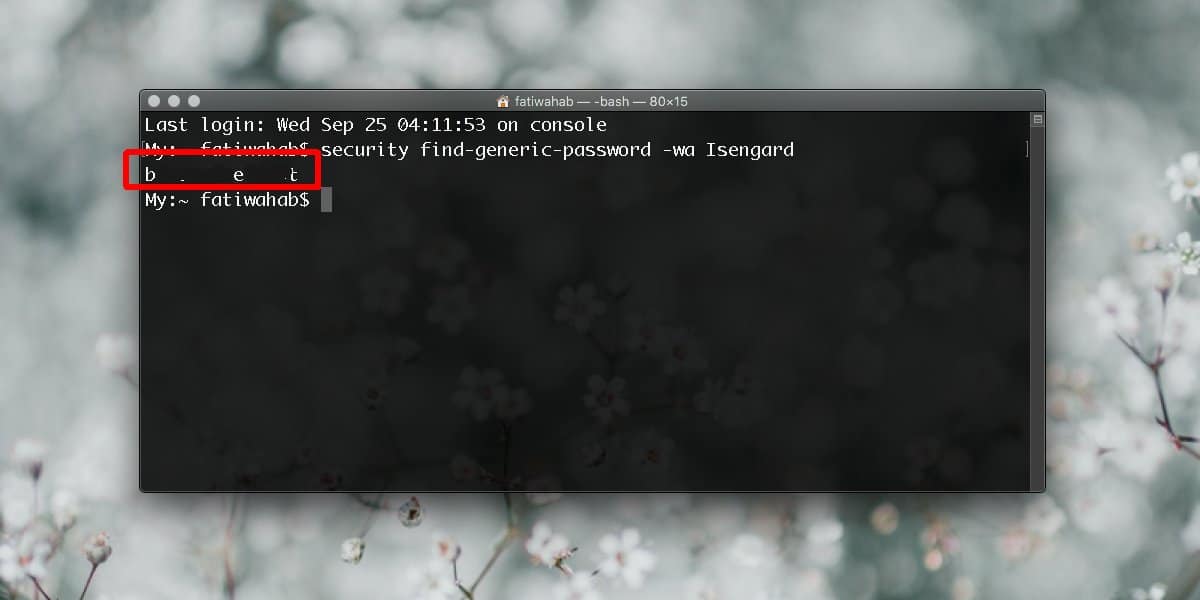
Apple maakt het niet gemakkelijk om WiFi te bekijkenwachtwoord op macOS. Op iOS kun je het alleen bekijken als je je apparaat niet wilt jailbreaken om de klus te klaren. Als u iemand moet helpen verbinding te maken met hetzelfde WiFi-netwerk waarmee u bent verbonden, kunt u de functie WiFi-wachtwoord delen gebruiken die is toegevoegd in iOS 11. Dat is echt het dichtst in de buurt van een functie voor het delen van WiFi-stock .
Vroeger hadden Android-telefoons een optie om deWiFi-wachtwoord maar vanaf Android 9 bestaat de optie niet meer. Het is uit veiligheidsoverwegingen verwijderd, maar er zijn veel apparaten met oudere versies van Android waarmee je nog steeds het wifi-wachtwoord kunt bekijken zonder je apparaat te rooten.













Comments